Seinän 3D-kappaleen ominaisuudet
Valitse seinän kerroksen yleiset ominaisuudet keskusteluikkunassa. Avaa keskusteluikkuna seuraavasti:
- Kaksoisnapsauta seinää. Seinä-keskusteluikkuna avautuu.
- Valitse kerros luettelossa tai esikatselukuvassa.
- Avaa tilannekohtainen valikko hiiren oikealla painikkeella.
- Valitse Ominaisuudet. Seinän 3D-kappaleen ominaisuudet -keskusteluikkuna avautuu.
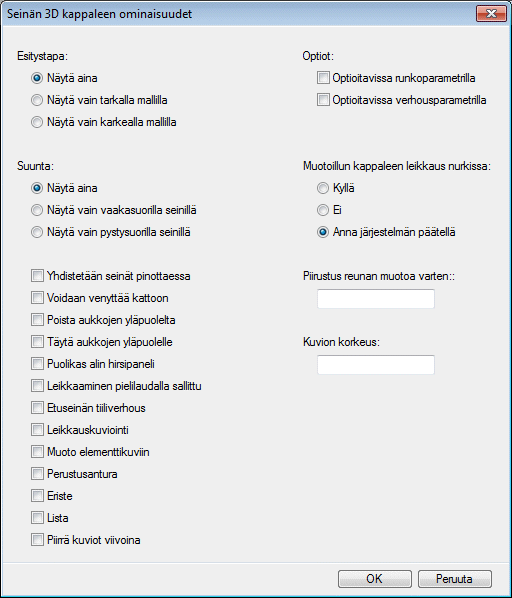
Keskusteluikkunan valinnat
- Esitystapa
- Valitse seinän 3D-kappaleen esitystavaksi jokin seuraavista:
- Suunta
- Valitse jokin seuraavista:
- Yhdistetään seinät pinottaessa
- Kun kappaleella on tämä ominaisuus (MERGE), se voidaan yhdistää ylä- tai alapuolella olevan seinän vastaavaan kappaleeseen.
- Voidaan venyttää kattoon
- Kun kappaleella on tämä ominaisuus (STRETCH_TO_ROOF), se voidaan venyttää yläpuolella olevaan kattoon
toiminnolla
 Venytä verhoukset kattoon automatiikalla.
Venytä verhoukset kattoon automatiikalla. - Poista aukkojen yläpuolelta
- Valitse ominaisuus (CLEAR_ABOVE_OPNG) verhouskerrokselle. Kun verhouskerroksella on tämä ominaisuus, verhous voidaan poistaa aukon yläpuolelta, kun lisäät tai muokkaat aukkoa. Voit valita aukon yläpuolelle lisättävän verhouksen valitsemalla ominaisuuden Täytä aukkojen yläpuolelle (FILL_ABOVE_OPNG).
- Täytä aukkojen yläpuolelle
- Valitse ominaisuus (FILL_ABOVE_OPNG) esimerkiksi tiiliverhouksen yläpuolelle tulevalle laudoituskerrokselle. Kun tiiliverhouksella on ominaisuus Poista aukkojen yläpuolelta (CLEAR_ABOVE_OPNG), se voidaan poistaa aukon yläpuolelta, kun lisäät tai muokkaat aukkoa. Aukon yläpuolelle voidaan lisätä verhous, jolla on ominaisuus Täytä aukkojen yläpuolelle (FILL_ABOVE_OPNG).
- Puolikas alin hirsipaneli
- Valitse ominaisuus (HALF_LOG) paneeliverhoukselle. Kun paneeliverhouksella on tämä ominaisuus, alimman paneelin korkeus on paneelin puolikas.
- Leikkaaminen pielilaudalla sallittu
- Valitse ominaisuus (ALLOWCUT) verhouskerrokselle. Kun verhouskerroksella on tämä ominaisuus, verhous poistetaan aukon pielilaudan kohdalta.
- Etuseinän tiiliverhous
- Valitse ominaisuus (FRONT_BRICK) päätyseinän tiiliverhouskerrokselle. Kun verhouskerroksella on tämä ominaisuus, tiiliverhous ulottuu mallissa sivuseinän ulkopintaan asti.
- Leikkauskuviointi
- Voit valita ominaisuuden (AUTOSECTION) mille tahansa kerrokselle. Kun kappaleella on tämä ominaisuus, sille lisätään leikkauskuviointi rakennuksen 3D-mallista luotavaan pystyleikkaukseen. Voit valita leikkauskuvion valitsemalla kerrokselle poikkileikkausominaisuuden. Leikkauskuvion piirto edellyttää, että projektille on määritetty parametri SECT_DRWFIG.
- Muoto elementtikuviin
- Voit valita ominaisuuden (TO_PANELDWG) verhouskerrokselle. Kun kappaleella on tämä ominaisuus, sen ääriviivat voidaan piirtää seinäelementtikuvaan. Ääriviivojen piirto edellyttää, että seinäelementoinnin asetuksissa on määritetty julkisivuverhouksen ääriviivojen piirto seinäelementtikuvaan.
- Perustusantura
- Ominaisuus (FOOTING) määrää perustusseinän anturan muodon seinän päässä. Valitse ominaisuus perustusseinän anturakappaleelle (A).
- Optiot
- Voit valita seinän runko- tai verhouskerrokselle ominaisuuden, joka mahdollistaa kappaleen venyttämisen tietyn optioehdon toteutuessa.
- Muotoillun kappaleen leikkaus nurkissa
- Ominaisuus (CORNER_CLIP) määrää, miten muotoiltu kerros trimmataan nurkassa. Ominaisuuden vaikutus on havaittavissa rakennuksen 3D-mallissa. Muotoiltu kerros voi olla esimerkiksi nurkan yli venytetty verhouskerros. Oletuksena on vaihtoehto Anna järjestelmän päätellä (esimerkkikuvissa vaihtoehto A), jolloin venytetyn kerroksen reunan etäisyys nurkasta määrää, trimmataanko kerros nurkkaan vai ei:
- Piirustus reunan muotoa varten
- Valitse ominaisuus (BORDER) esimerkiksi pystylaudoitusverhoukselle. Verhouksen alareuna työstetään 2D-kuviolla. Piirrä kuvion perusosa (A) ja tallenna se piirustustiedostoksi ../custom/macros/walls -kansioon. Kirjoita piirustustiedoston nimi tekstikenttään. Ohjelma muodostaa peruskuviota peräkkäin kopioimalla jatkuvan viivaketjun, jolla verhouksen alareuna työstetään.
- Kuvion korkeus
- Valitse ominaisuus (H) paneeliverhouskerrokselle. Kirjoita kuvion korkeuden arvo tekstikenttään.
- Piirrä kuviot viivoina
- Kun ominaisuus on valittuna, kerroksen pintakuvio puretaan viivoiksi, jolloin voit hakea viivojen pisteisiin.




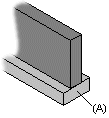
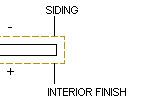

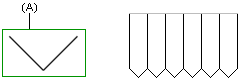
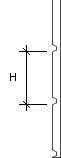
 Tiheällä kuviolla syntyy paljon
viivoja, jolloin mallin käsittely voi hidastua.
Tiheällä kuviolla syntyy paljon
viivoja, jolloin mallin käsittely voi hidastua.